Instagram feed
Første du må gjøre er å knytte din Instagram konto til nettbutikken. Start med å åpne et nytt leser vindu på Instagram.com og logge inn på kontoen du vil dele. Etter at du har gjort dette går du tilbake til kontrollpanelet og trykker på “+” tegn som vist på bilde under.
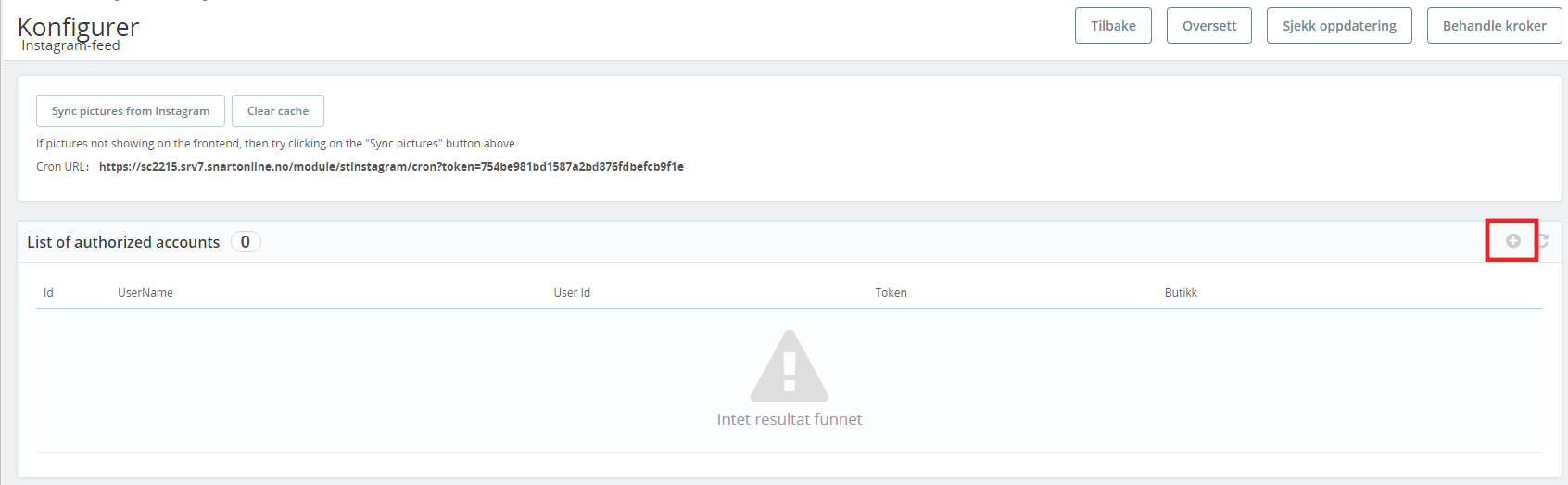
For å knytte Instagram mot nettbutikken trykker du på som vist på bilde under.
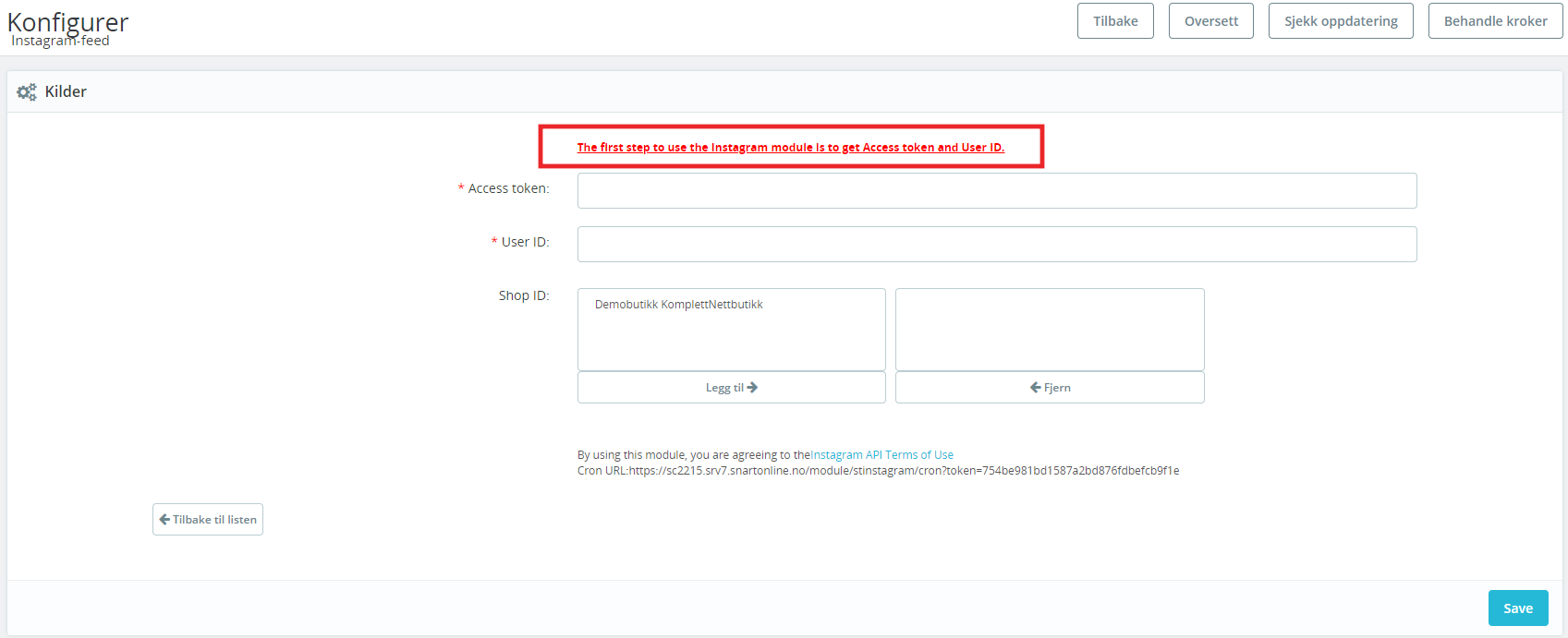
Trykk deretter “tillat” på at du ønsker å dele Instagram kontoen din med nettsiden.
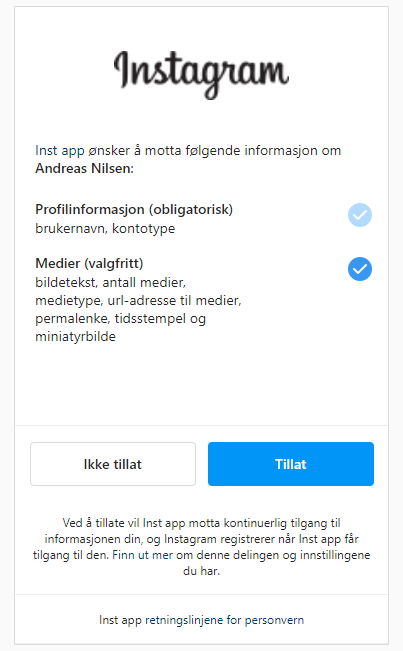
Nå vil du få opp userid og accesstoken fra Instagram. Kopier disse og lim dem inn på riktig plass i kontrollpanelet under Instagram modulet.
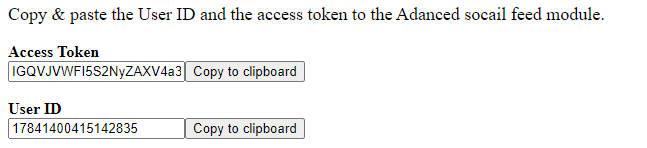
Trykk på navnet og “legg til” før du trykker lagre.
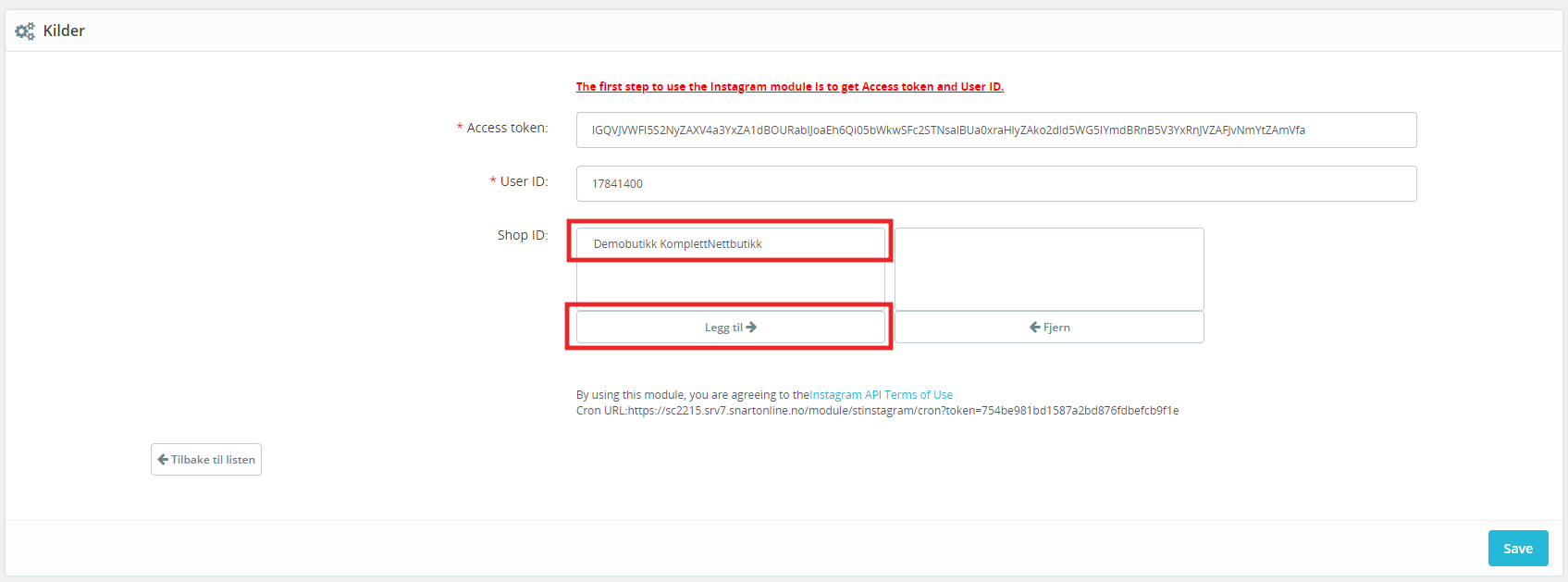
Du har nå aktivert Instagram i din nettbutikk.
For å gjøre Instagram synlig på forsiden trykk på “+”
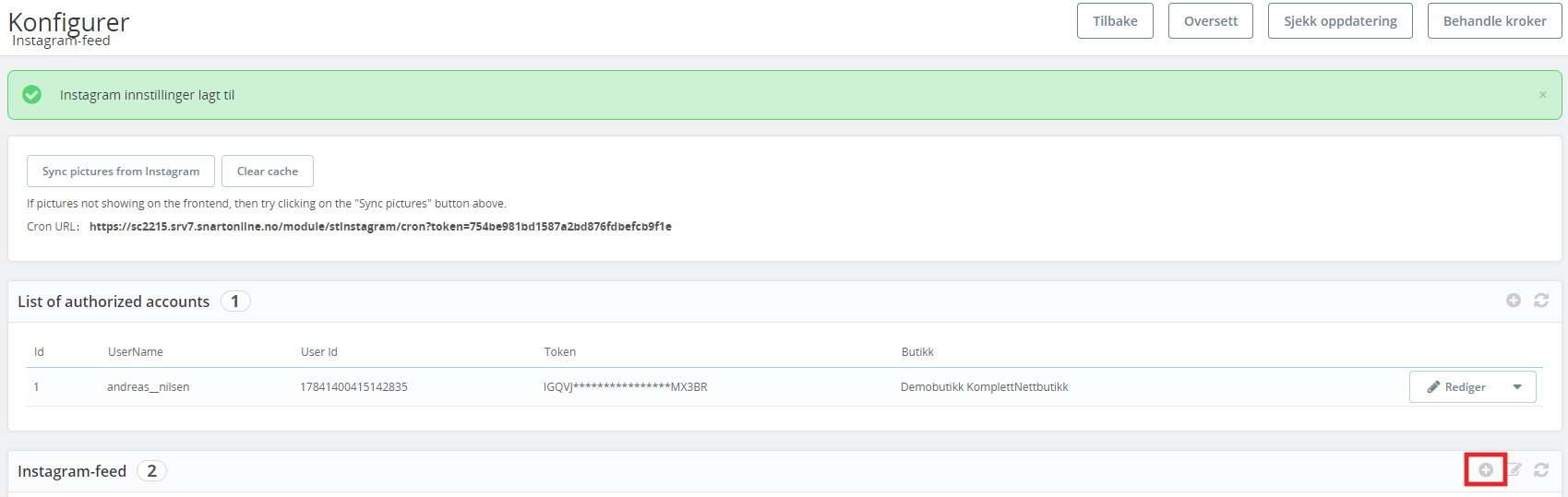
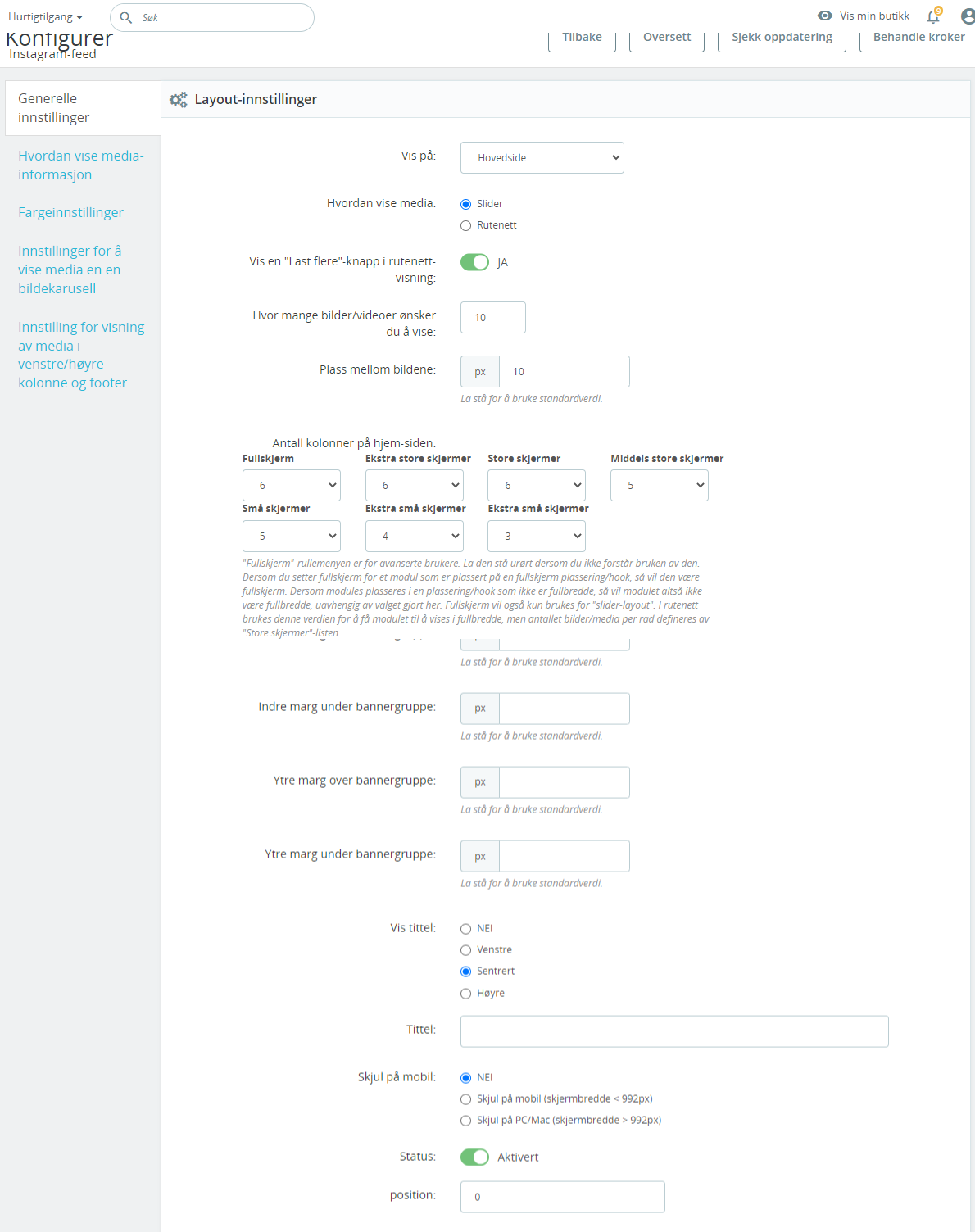
Her velger du følgende for å få det mest brukte oppsett:
- Vis på her velger du hovedside
- Hvordan vise media her velger du slider.
- Hvor mange bilder ønsker du å vise Her velger du antall bilder fra Instagram som skal vises
- Plass mellom bildene vanlig å sette 10px, men kan justeres etter ønske.
- Antall kolonner velg hvor mange bilder som skal vises i bredden på hver skjermstørrelse.
- Tving ikke-kvadratiske bilder Bør være aktivert for at bildene skal få lik størrelse.
- Resten av feltene er ikke nødvendig å justere
Trykk lagre for å vise Instagram i din nettbutikk